Depanarea fișierelor proiect
Toate fișierele de proiect e-learning pe care le creați în iSpring, sunt stocate în directorul de proiect. Acesta este creat în mod automat atunci când adăugați o coloană sonoră, teste, sau alte elemente folosind iSpring. Directorul proiectului este creat în același loc, în cazul în care există o prezentare .pptx, și are același nume.

recomandări cheie
Nu modifica sau schimba numele conținutului folderului proiectului
Fișierele din dosarul de proiect sunt controlate automat, astfel încât conținutul folderului de editare manual poate deteriora structura proiectului.
Carry prezentarea și directorul de proiect împreună
Dacă copiați prezentarea la un alt disc, trebuie să copiați nu numai PowerPoint-prezentare, dar directorul de proiect, în caz contrar fișierele nu vor fi găsite.
Notă: iSpring păstrează calea către directorul de proiect în .pptx-fișier, astfel încât, chiar dacă ați avut o prezentare fără un dosar de proiect, vi se solicită să copiați dosarul. Uneori, dosarul nu poate fi găsit în mod automat. Într-un astfel de caz, ar trebui să caute manual sau utilizând funcția de căutare.
Nu ștergeți directorul de proiect
Puteți încerca să recupereze fișiere din Coșul de reciclare sau de a rula o căutare pe altă unitate sau pe calculator, care ar putea fi localizat proiectul.
Faceți copii de rezervă ale proiectului
Regulat de backup proiectele dvs. iSpring pentru a restaura cu ușurință fișiere pierdute sau reveniți la o versiune anterioară a proiectului. Faceți o copie de rezervă a proiectului foarte simplu, folosind butonul Export.
Această opțiune copiază .pptx-prezentarea și directorul proiectului asociat într-un dosar sau .zip-arhivă. Aceleași acțiuni se poate face prin intermediul Windows Explorer, dar exporturile către iSpring vă permite să efectuați rapid o copie la locul de muncă.
copie arhivată pot fi trimise prin e-mail unui coleg sau descărca în „nor“.
Cum de a găsi fișiere de test iSpring
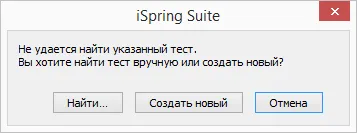
Acest lucru se întâmplă în cazul în care directorul de proiect cu testul nu poate fi găsit. De exemplu, a fost șters accidental, stocate pe o unitate externă sau un alt computer.
Dacă .pptx-fișier a fost transferat la același computer, iSpring vă solicită să faceți upgrade proiectului. Dosarul este copiat automat din locația anterioară în fișierul nou-.pptx.
Ce se întâmplă dacă cursul testelor au fost pierdute?
Metoda 1: Căutați dosarul proiectului
Dosarul de proiect este numit la fel ca .pptx-fișier și conține toate fișierele sursă ale proiectului.
Pentru a începe, încercați să găsiți manual un dosar de proiect. Inițial, iSpring toate proiectele sunt stocate în C: \ Users \% USER_NAME% \ Documente \ Prezentări (copiați și inserați calea în bara de instrumente pentru Windows Explorer).
Executați o căutare pe întregul calculator. Deschideți Windows Explorer (Win + E) și introduceți numele prezentării.
Coșul de cumpărături Deschideți pe computer și rulați o căutare.
Dacă sunteți în măsură să găsească directorul proiectului, copiați-l în folderul în care fișierul .pptx prezentări. Reporniți PowerPoint și deschide din nou proiectul. Legătura dintre .pptx fișier director al proiectului și va fi restabilită automat.
Metoda 2: Caută fișiere individuale
Căutați în computer toate dosarele cu numele „test“. Puteți obține o mulțime de rezultate, deoarece un dosar cu același nume există un dosar pentru fiecare proiect.
Căutați în computer fișierele cu extensia .quiz. Această căutare vă va oferi o listă a tuturor testului editabil pe computer. Puteți restrânge căutarea, dacă știți exact numărul de serie al testului. De exemplu, dacă a existat un test până în prezent, ar trebui să caute quiz1.quiz.
Mai jos se prezintă rezultatele căutării pentru quiz1.quiz pe computer:
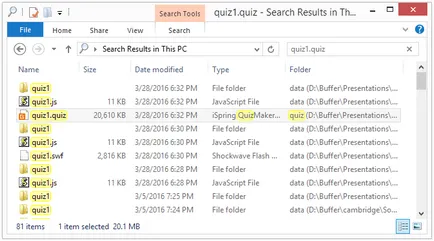
Inițială fișier de test extensie .quiz. Acesta poate fi deschis și editat folosind iSpring.
Dacă găsiți un singur fișier .quiz. faceți clic pe butonul din dreapta al mouse-ului în rezultatele de căutare și alegeți Du-te la dosar. Pornește-l și asigurați-vă că acesta este un test al acestui curs (poate fi găsit o mulțime de fișiere similare).
Apoi, creați un diapozitiv nou, în loc în cazul în care testul a fost plasat mai devreme, și se adaugă testul găsit în proiect. Pentru a face acest lucru, utilizați butonul de test de pe bara principală de instrumente.
Metoda 3. Căutare avansată și recuperare
Începe căutarea de unități externe, unități de rețea sau de alte computere.
Dacă ați configurat funcția de backup pentru Windows, încercați să restaurați directorul proiectului dorit.
Dacă testul a fost șters recent, și nu ați salvat pe computer, puteți folosi programul EaseUS pentru a recupera fișierele șterse.
Metoda 1: Căutați dosarul proiectului
Procedura este aceeași cu cea descrisă mai sus pentru cazul găsirii testelor.
Lansați căutarea asupra calculatorului prin intermediul Windows Explorer (Win + E).
Dacă ați reușit să găsiți un dosar de proiect, copiați-l în folderul care conține .pptx de prezentare. Reporniți PowerPoint și deschide din nou proiectul. Legătura dintre fișier și directorul de proiect .pptx va fi restabilită automat.
Metoda 2: Caută fișiere individuale
Căutați în computer toate dosarele cu numele Audio2 sau video2. Dosare cu același nume există într-un dosar pentru fiecare proiect.
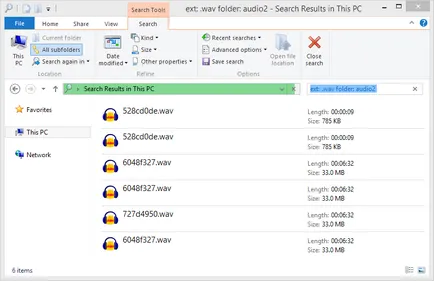
Dacă înregistra audio în ultima lună, puteți adăuga o dată cheie: luna. atunci tot un fișier audio vor fi afișate în ultima lună.
Găsiți alte fișiere de proiect
Utilizați aceleași instrucțiuni pentru a găsi că testele și audio. Dacă găsiți un director de proiect, apoi găsiți componentele individuale ale proiectului nu va fi dificil. Cu toate acestea, puteți utiliza următoarele linii directoare pentru o căutare avansată pentru fișiere.
Interactivitatea în directorul de proiect se află în folderul corespunzător în directorul de proiect numit „interacțiuni“. Aceste fișiere au extensia .kntx și numit în mod automat: intr1.kntx. intr2.kntx etc.
Conversațiile sunt stocate în dosarul „scenarii“. Aceste fișiere sunt numite: scenario1.scenario. scenario2.scenario etc.
înregistrările de ecran sunt salvate în folderul screenrecs. Înregistrează fișiere ecrane numele prea arbitrare, de exemplu: 7069646f72.avi.
obiecte web. pe care le adăugați la prezentarea stocate în dosarul webobject.
proiectul de modernizare
La transferul .pptx-fișier separat de directorul de proiect se va actualiza automat mesajul proiectului.
Dacă iSpring nu poate găsi folderul original de proiect (acesta a fost șters, mutat sau redenumit) se va cere să specificați manual calea către directorul.
Folosind noua versiune a iSpring
Uneori, după actualizarea versiunea pe iSpring se poate vedea, de asemenea, proiectul de renovare fereastră cu un mesaj ușor diferit:
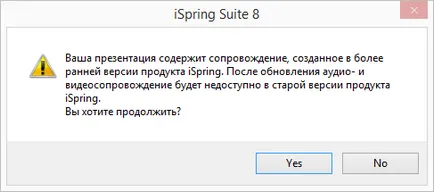
Proiectul este actualizat, în cazul în care modificările structurale între versiuni. De exemplu, în versiunile mai vechi ale porțiunii audio iSpring stocate în dosarul audio. și noi - în dosarul Audio2 (pentru compatibilitate). Atunci când actualizați fișierele sunt copiate dintr-un dosar în altul.